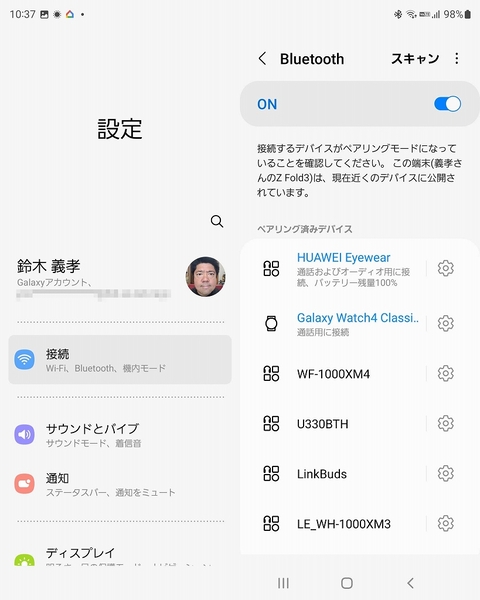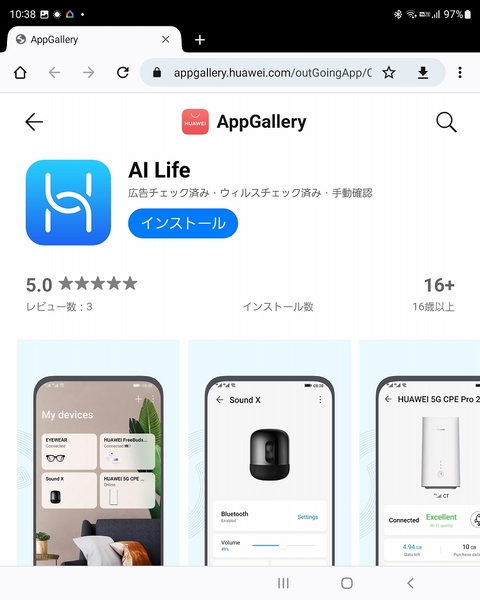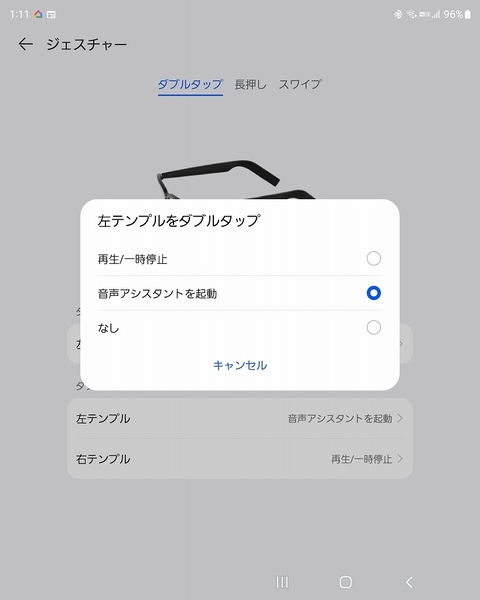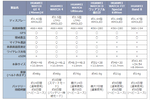音楽を聴くだけでなく
音声アシスタントで生活を便利に
ファーウェイから発売中のオーディオグラス「HUAWEI Eyewear」はオーディオ再生、音声通話機能だけでなく、音声アシスタントと連携させることも可能です。今回は基本設定から音声アシスタントの登録方法まで解説していきましょう。
※前回の記事:ただのメガネっ子じゃない! 音楽が聴けて喋れるメガネ「HUAWEI Eyewear」の魅力を解説
まずはペアリングから。単体でペアリングする方法もあるのですが、今回はより確実な手段として「充電コンバーター」を使用します。
HUAWEI Eyewearに充電コンバーターを接続してフル充電したら、接続したままで機能ボタンを3秒間長押しします。
HUAWEI Eyewearがペアリングモードに切り替わったら、スマホのBluetooth設定の「接続可能デバイス」からHUAWEI Eyewearを選択します。このへんの手順はBluetoothオーディオデバイスなどと特に変わりません。
つぎに管理ユーティリティー「HUAWEI AI Life」をスマートフォンにインストールします。アプリはファーウェイのサポートサイトからインストールします。クイックスタートガイドの77ページに掲載されているQRコードから、インストールをしましょう。
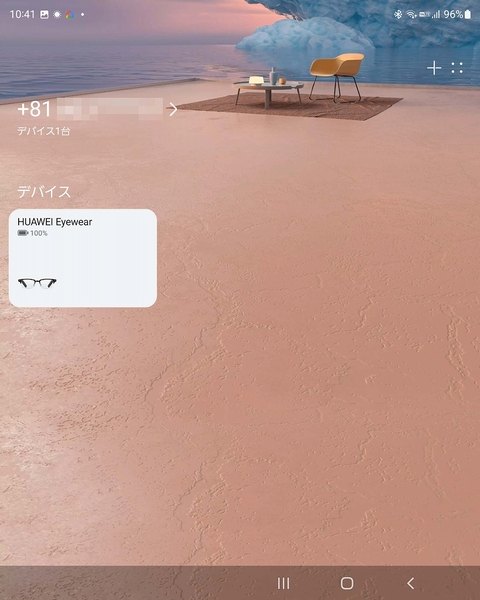
すでにHUAWEI EyewearはBluetooth接続されているので、HUAWEI AI Lifeをインストールし、「HUAWEI ID」でログインすれば、デバイス一覧にHUAWEI Eyewearが表示されます
音声アシスタントの設定は、HUAWEIA AI Lifeで「ジェスチャー→ダブルタップ」と進み、「左テンプル」または「右テンプル」に「音声アシスタントを起動」を割り当てればOK。これでセットアップは完了。テンプルをダブルタップすれば、スマホをバッグの中にしまっていても、音声アシスタントでスマホを操作可能です。
イヤフォンだと長時間着用していると疲れますが、メガネタイプのHUAWEI Eyewearは耳の穴を圧迫しないので付けたままでいられます。音声アシスタントと連携するデバイスとして、非常に相性がいいいですね。